不用多说,就算你是天才,光听不练,也是每用的,只有多练才能掌握课堂知识。在此只介绍一下选择题的制作,毕竟这是在英语试题中所占分数最大的题型。这个就不用准备素材了。本文图文详解使用WPS制作课后练习题课件的方法。
操作步骤
1、用三个文本框分别输入:选择题目和下面的A、B、C;正确答案It’s eight O’clock;选中项“B”选中答案文本框添加效。
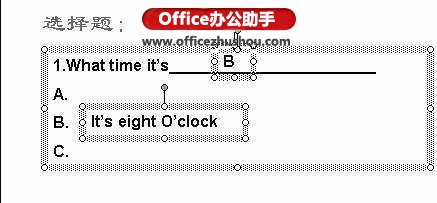
果“强调/其它效果/更改字体颜色”,右击动画项选择“计时”,单击“触发器”按钮,在“单击下列对象时启动效果”中选择“形状:It’s eight O’clock”(即答案文本框),再从“效果选项”中设置声音为“鼓掌”。给选项“B”文本框添加一个“进入/擦除”的动画效果,设置开始为“之前”,然后通过单击“重新排序”的向下按钮把它移到最后。
2、再用一个文本框输入错误答案I’m eight,给它添加一个“强调/闪烁”的效果,同样从“计时”“触发器”中设置单击对象为“形状:I’m eight”,从“效果选项”中设置声音为“微风”。把这文本框复制成两份,把文本框内容改成其它错误答案拖动到选项A、C后面。

3、把前两步画的几个文本框全部选中复制粘贴出一份做下一题,按下一题修改其中的题目和答案内容,即可做出另一题。如果要修改正确选项位置只要拖动调整一下各个答案的位置即可,再修改一下题目后的正确选项即可。重复这一步我们可以轻松做出大量的选择题。
4、单击菜单“幻灯片放映/幻灯片切换”,在“幻灯片切换”窗格中单击取消换片方式下“单击鼠标时”复选项。这样可确保在题目未做完时,即使单击到选择项以外的位置也不会自动跳到下一页。还要再单击菜单“幻灯片放映/动作按钮”,选择添加下一页按钮以便做完题目时切换到下一页用,当然你也可在播放时从右键菜单中选择下一页操作啦。
wps是怎么制作三维旋转
我们在工作中总是会遇到一些制作ppt等问题,但是如何将ppt制作的很美观也是一个大问题,那么WPS文字中如何将图片设置成三维旋转效果呢?下面给大家说一下,快来看看吧! 1、打开ppt演示文稿,插入一张图片。 2、选中图片,点击【图片工具】——【图片效果】——【三维旋转】,选择一个效果。 3、现在,就可以看到你的图
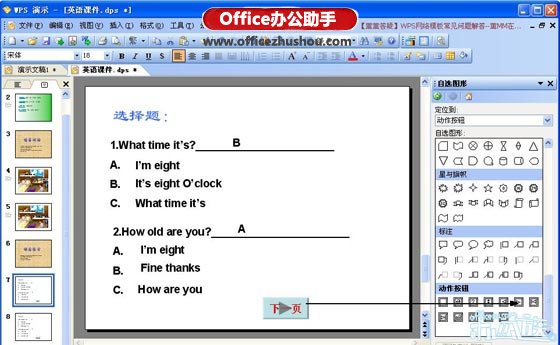
如此制作好一页选择题后,还可通过插入幻灯片副本来快速增加出其它选择题页。完成后按F5运行,当单击选择了错误答案时答案只会闪一下,若选中正确答案则答案变红,并自动在题目中填写答案项B,同时可以听到掌声鼓励。此外,我们还可以选中下一题的全部内容设置出现动画,将其动画项排在正确答案的“触发器”下,则可实现在答对后才出现下一题。至于填空与问答的制作,只需对答案文本框设置进入动画,并通过触发器设置单击题目文本框启动效果即可,具体操作与选择题中答案文本框的设置差不多,就不多说了。
本文已经收录至:WPS演示课件制作教程
更多相关阅读
利用WPS演示中的触发器控制板书内容的方法
WPS演示制作课件教程:对象图层工具的使用方法
WPS演示制作课件教程:记录、演绎围棋对局进程教程
WPS演示制作课件教程:WPS中动画设置的方法
使用WPS制作动态课程表的方法
wps文字是怎么制作思维导图
WPS2019及以上版本中,已经贴心地为用户们准备了思维导图制作功能,那么具体应该怎么操作呢?快来看看吧。 1、上网下载一个“WPS2019”安装好,然后在桌面点击打开WPS2019 2、打开后,如图所示,新建一个文档。 3、如图所示,先点击“脑图”,然后点击“空白思维导图”。当然,你可以根据你的实际选择软件已经






